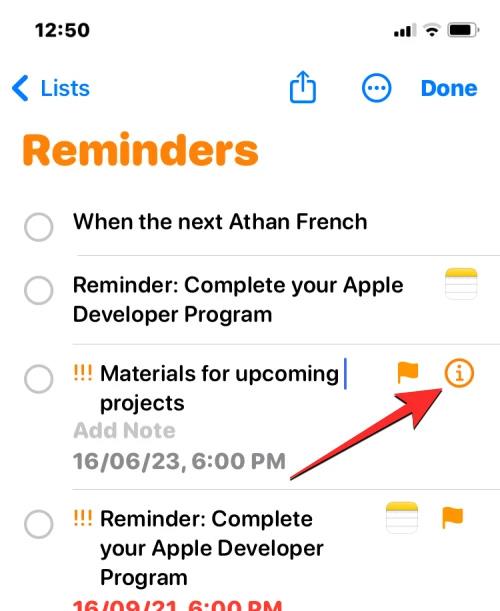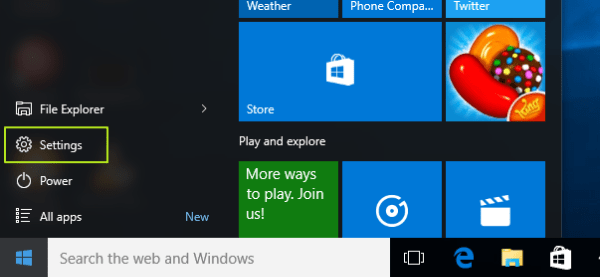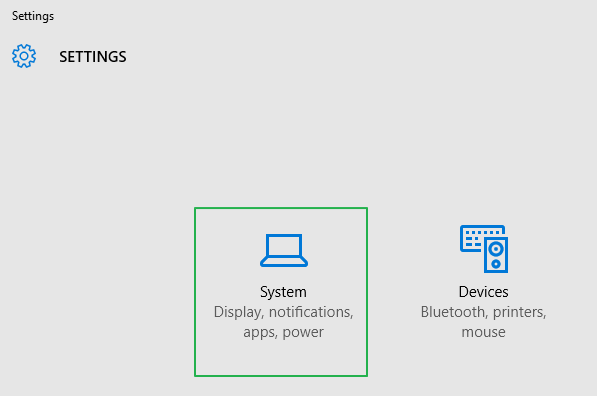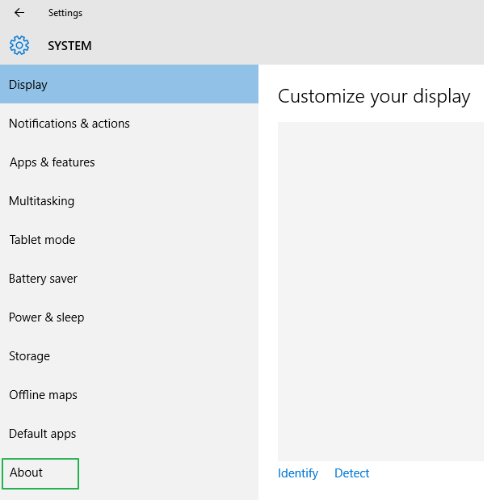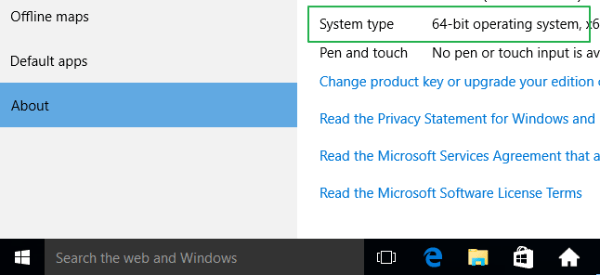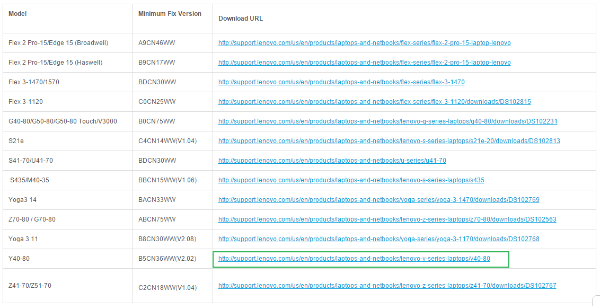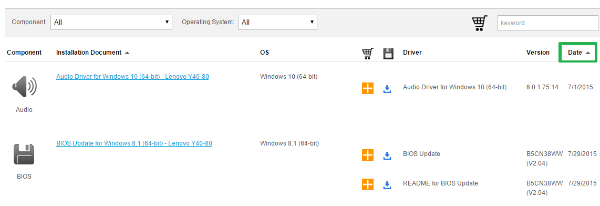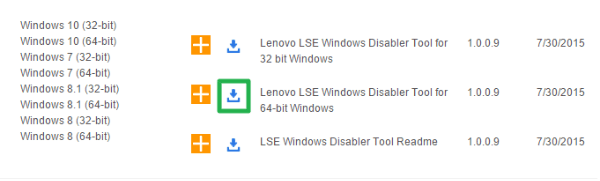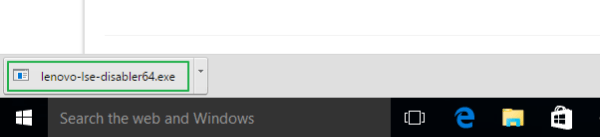Bloatware är applikationer som läggs till en enhet som ingår av enhetstillverkaren tillsammans med operativsystemet. För att ta bort oönskade förinstallerade program "rensar" många teknikkunniga användare dem ofta genom att installera om Windows efter att ha köpt datorn.

Men för vissa bärbara Lenovo-datorer och datorer kan du inte ta bort förinstallerade program med ovanstående metod. Diskussionsforumen Ars Technica och Y Combinator har hävdat att Lenovo installerar oönskad och oborttagbar rootkit- mjukvara på fasta Lenovo bärbara datorer och datorsystem.
En av de mest populära kinesiska datortillverkarna " Lenovo " har återigen fångats med en dold Windows -funktion för att installera oönskad och avinstallerbar rootkit -programvara på fasta och avinstallerade Lenovo "Lenovo Service Engine" (LSE) – en kod som är inbäddad i firmware på datorns moderkort.
Lenovos representanter bekräftade eller förnekade inte förekomsten av denna programvara. Istället instruerar de användare att uppdatera BIOS-programvaran på Lenovo-datorer för att lösa " Lenovo Service Engine".
LSE installerar ett program som heter OneKey Optimizer (OKO) som är tillgängligt på många bärbara Lenovo-datorer.
OneKey Optimizer tillhör kategorin "crapware" . Den enda svagheten är dock att både LSE och OKO inte är säkra.
Säkerhetsforskaren Roel Schouwenberg rapporterade flera säkerhetsproblem, inklusive buffertspill och osäkra nätverksanslutningar, till Lenovo och Microsoft , vilket fick Lenovo att sluta installera LSE på sina nybyggda system byggda sedan juni. Företaget har även tillhandahållit firmwareuppdateringar för sårbara bärbara datorer och utfärdat instruktioner för att inaktivera alternativ på berörda maskiner och rensa LSE- filer .
Lenovo har släppt LSE Windows Disabler Tool, du kan se instruktioner om hur du installerar programvaran i artikeln nedan från Wiki.SpaceDesktop.
1. Lista över Lenovo -datorer med LSE installerat
- Flex 2 Pro-15 / Edge 15 (Broadwell)
- Flex 2 Pro-15 / Edge 15 (Haswell)
- Flex 3-1470 / 1570
- Flex 3-1120
- G40-80 / G50-80 / G50-80 Touch / V3000
- S21e
- S41-70/U41-70
- S435/M40-35
- Yoga3 14
- Z70-80 / G70-80
- Yoga 3 11
- Y40-80
- Z41-70 / Z51-70
2. Hur tar man bort LSE - en typ av rootkit på Lenovo?
Steg 1:

För att ta bort Lenovo Service Engine måste du först avgöra om din dator kör 32-bitars Windows eller 64-bitars Windows och klicka sedan på Start -knappen .
Steg 2:
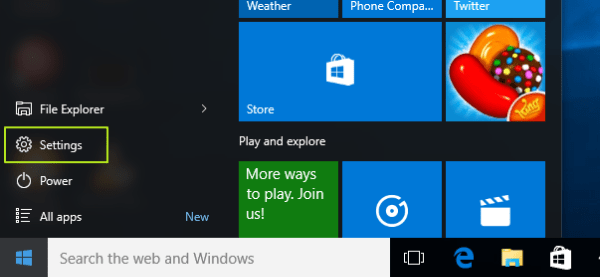
Välj Inställningar .
Steg 3:
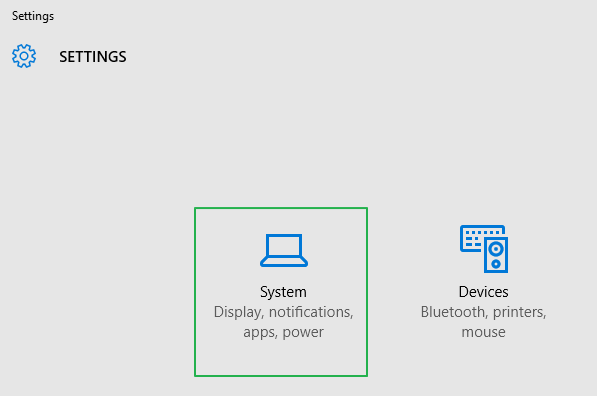
Klicka på System.
Steg 4:
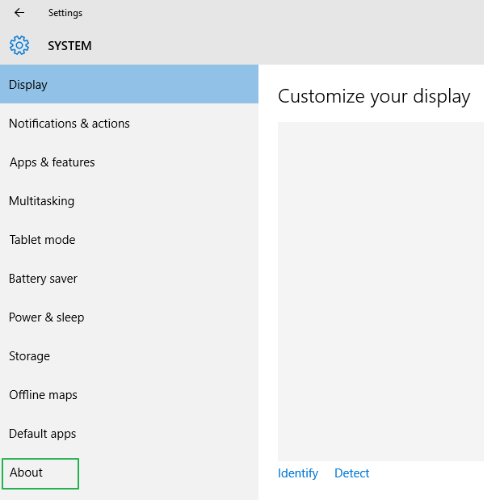
Välj Om i den vänstra rutan.
Steg 5:
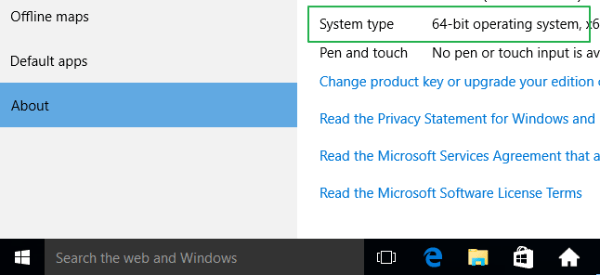
Du antecknar meddelandet på papper eller var som helst på skärmen Systemtyp .
Steg 6:
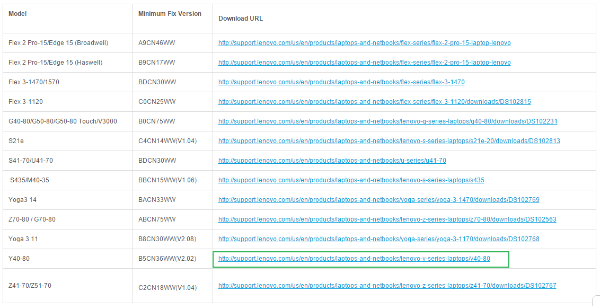
Besök Lenovo Security Advisory och hitta länken som bäst matchar den Lenovo- modell du använder.
Steg 7:
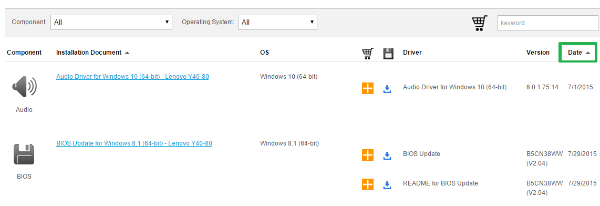
När du har hittat länken som matchar din Lenovo-enhet klickar du på den för att navigera till den nya länken. På det nya länkgränssnittet, klicka på knappen Datum för att uppdatera, uppdatera den senaste versionen högst upp på sidan.
Steg 8:
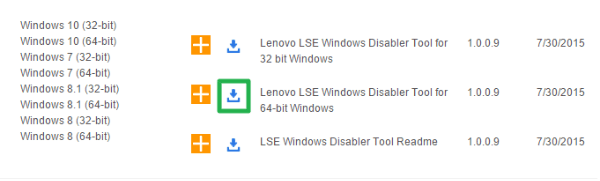
Rulla ned för att hitta "Lenovo LSE Windows Disabler Tool", klicka sedan på ikonen Ladda ner bredvid versionen som matchar din version av Windows .
Steg 9:
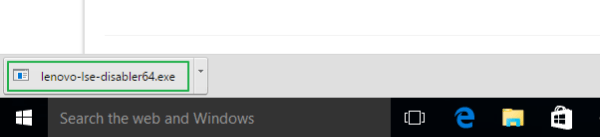
Efter nedladdning öppnar du programmet för att ta bort LSE- programvaran från din Lenovo-dator.
För att bättre förstå Rootkits kan du hänvisa till artikeln nedan:
Önskar dig och din familj ett gott och välmående nytt år!